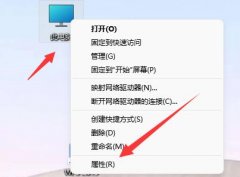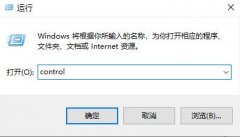当电脑出现故障时,进入安全模式是一种常用的故障排查方法。安全模式可以帮助用户识别并解决软件问题,确保系统在最基础的环境下运行。将详细介绍如何进入安全模式以及一些实用的技巧,让你的故障排查过程更为高效。

如何进入安全模式
对于不同操作系统,进入安全模式的具体步骤各有差异。以下是Windows系统中进入安全模式的一般步骤:
1. 重新启动电脑。在电脑启动时,按下F8键,直到出现高级启动选项菜单。
2. 选择安全模式。在该菜单中,使用上下方向键选择安全模式并按下Enter键。
3. 等待系统加载。此时系统将加载最基本的驱动程序和服务,进入安全模式界面。
对于Windows 10或Windows 11用户,进入安全模式的过程有所不同。可以通过以下步骤操作:
1. 打开设置。使用快捷键`Win + I`,进入系统设置。
2. 前往更新与安全。找到恢复选项,在高级启动下点击立即重启。
3. 选择疑难解答。在重启后,选择疑难解答,然后点击高级选项,接着选择启动设置。
4. 启用安全模式。点击重启后,可通过数字键1、2等选择不同的安全模式。
进入安全模式后,能够处理各种问题,包括消除不必要的启动项、更新驱动程序或进行病毒查杀。若问题解决后,记得重启电脑以恢复正常运行模式。
故障排查技巧
在安全模式下进行故障排查,可以利用下列技巧:
- 检查启动项。使用`msconfig`命令查看哪些程序在系统启动时运行,禁用那些可能导致问题的项。
- 更新驱动程序。有时,过时或不兼容的驱动程序会导致系统不稳定。进入设备管理器,检查是否有更新可用。
- 病毒扫描。很多时候,恶意软件会导致系统问题。使用防病毒软件进行一次全面扫描,能帮助识别潜在威胁。
- 系统恢复。如果近期进行了更新,可以尝试使用系统恢复功能回滚到先前正常的状态。
对新手的建议
对于不太熟悉电脑操作的新手,进入安全模式可能显得复杂,但掌握这些基本步骤后,就能更有效地解决问题。学习一些DIY组装技巧和性能优化方法,可以使自身电脑技术水平不断提升。
常见问题解答
1. 如何确认我已经进入安全模式?
安全模式下,屏幕左下角会显示安全模式字样,且部分图形界面可能会有所不同。
2. 在安全模式中是否可以连接互联网?
一般情况下,安全模式下网络功能受限,特定模式(如安全模式与网络)能支持网络连接。
3. 如何退出安全模式?
只需重新启动电脑,系统将自动退出安全模式并正常启动。
4. 如果无法进入安全模式怎么办?
可以尝试使用Windows安装盘修复系统,或者进入恢复环境进行高级修复。
5. 安全模式能修复所有问题吗?
安全模式主要用来排查软件相关问题,硬件故障可能需要更专业的检测和维修手段。
通过掌握如何进入安全模式并进行有效的故障排查,用户可以在遇到电脑问题时游刃有余,解决问题更加高效。